Analizzare l'utilizzo del prodotto con HEART
Questo articolo descrive come abilitare e usare la cartella di lavoro heart in Monitoraggio di Azure. La cartella di lavoro HEART si basa sul framework di misurazione HEART, originariamente introdotto da Google. Diversi team interni di Microsoft usano HEART per offrire software migliore.
Panoramica
HEART è un acronimo che sta per felicità, coinvolgimento, adozione, conservazione e successo delle attività. Aiuta i team di prodotto a offrire software migliore concentrandosi su cinque dimensioni dell'esperienza del cliente:
- Felicità: Misura dell'atteggiamento dell'utente
- Engagement: livello di coinvolgimento dell'utente attivo
- Adozione: target audience penetration
- Conservazione: frequenza con cui gli utenti restituiscono
- Successo dell'attività: responsabilizzazione della produttività
Queste dimensioni vengono misurate in modo indipendente, ma interagiscono tra loro.
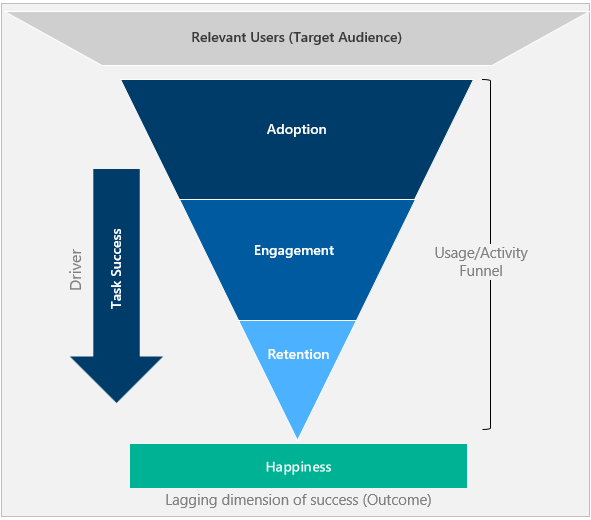
- L'adozione, l'engagement e la conservazione costituiscono un imbuto delle attività degli utenti. Solo una parte degli utenti che adottano lo strumento torna a usarlo.
- Il successo delle attività è il driver che sposta gli utenti verso il basso nell'imbuto e li sposta dall'adozione alla conservazione.
- La felicità è un risultato delle altre dimensioni e non una misura autonoma. Gli utenti che hanno fatto progressi verso il basso nel imbuto e mostrano un livello superiore di attività sono idealmente più felici.
Introduzione
Prerequisiti
- Sottoscrizione di Azure: creare gratuitamente una sottoscrizione di Azure
- Risorsa di Application Insights: creare una risorsa di Application Insights
- Fare clic su Analisi: configurare il plug-in Click Analytics Autocollection.
- Attributi specifici: instrumentare gli attributi seguenti per calcolare le metriche HEART.
| Origine | Attributo | Descrizione |
|---|---|---|
| customEvents | session_Id | Identificatore di sessione univoco |
| customEvents | appName | Identificatore univoco dell'app di Application Insights |
| customEvents | itemType | Categoria di record customEvents |
| customEvents | timestamp | Datetime dell'evento |
| customEvents | operation_Id | Correlare gli eventi di telemetria |
| customEvents | user_Id | Identificatore utente univoco |
| customEvents ¹ | parentId | Nome della funzionalità |
| customEvents ¹ | pageName | Nome della pagina |
| customEvents ¹ | actionType | Categoria del record di Click Analytics |
| pageViews | user_AuthenticatedId | Identificatore utente autenticato univoco |
| pageViews | session_Id | Identificatore di sessione univoco |
| pageViews | appName | Identificatore univoco dell'app di Application Insights |
| pageViews | timestamp | Datetime dell'evento |
| pageViews | operation_Id | Correlare gli eventi di telemetria |
| pageViews | user_Id | Identificatore utente univoco |
- Se si configura il contesto utente autenticato, instrumentare gli attributi seguenti:
| Origine | Attributo | Descrizione |
|---|---|---|
| customEvents | user_AuthenticatedId | Identificatore utente autenticato univoco |
Note
¹: per generare questi attributi, usare il plug-in Click Analytics Autocollection tramite npm.
Suggerimento
Per informazioni su come usare in modo efficace il plug-in Click Analytics, vedere Estensioni delle funzionalità per Application Insights JavaScript SDK (Click Analytics).To understand how to effectively use the Click Analytics plug-in, see Feature extensions for the Application Insights JavaScript SDK (Click Analytics).
Aprire la cartella di lavoro
È possibile trovare la cartella di lavoro nella raccolta in Modelli pubblici. La cartella di lavoro viene visualizzata nella sezione Analisi prodotti usando il plug-in Click Analytics.
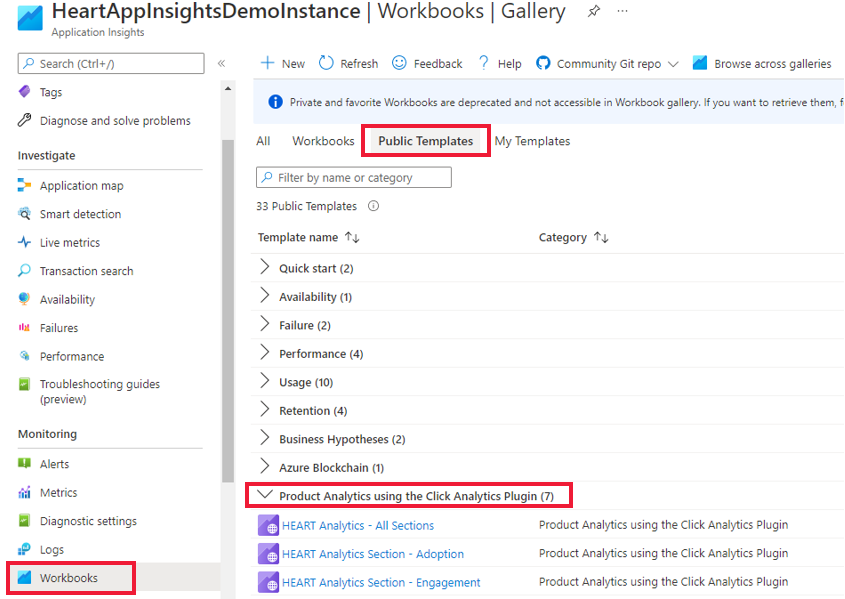
Sono presenti sette cartelle di lavoro.
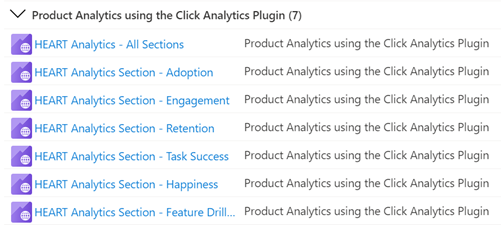
È necessario interagire solo con la cartella di lavoro principale, HEART Analytics - Tutte le sezioni. Questa cartella di lavoro contiene le altre sei cartelle di lavoro come schede. È anche possibile accedere alle singole cartelle di lavoro correlate a ogni scheda tramite la raccolta.
Verificare che i dati vengano trasmessi
Per verificare che i dati vengano trasmessi come previsto per accendere le metriche in modo accurato, selezionare la scheda Requisiti di sviluppo.
Importante
A meno che non si imposti il contesto utente autenticato, è necessario selezionare Utenti anonimi dall'elenco a discesa ConversionScope per visualizzare i dati di telemetria.
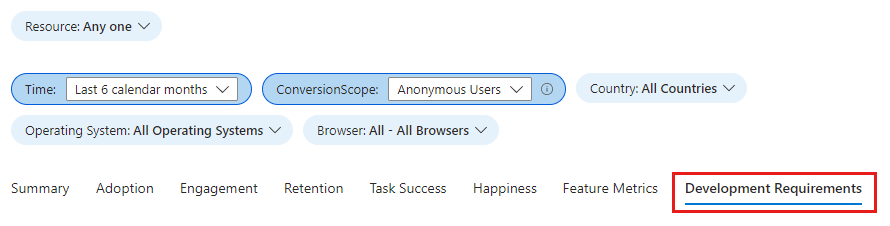
Se i dati non vengono trasmessi come previsto, questa scheda mostra gli attributi specifici con problemi.
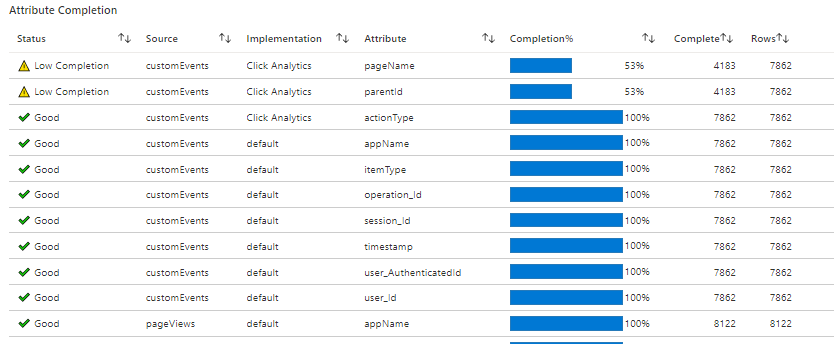
Struttura della cartella di lavoro
La cartella di lavoro mostra le tendenze delle metriche per le dimensioni HEART suddivise in sette schede. Ogni scheda contiene descrizioni delle dimensioni, le metriche contenute in ogni dimensione e come usarle.
Le schede sono:
- Riepilogo: riepiloga le metriche dell'imbuto di utilizzo per una visualizzazione generale di visite, interazioni e utilizzo ripetuto.
- Adozione: consente di comprendere la penetrazione tra il pubblico di destinazione, la velocità di acquisizione e la base utente totale.
- Engagement: mostra frequenza, profondità e ampiezza di utilizzo.
- Conservazione: mostra l'utilizzo ripetuto.
- Operazione riuscita: consente di comprendere i flussi utente e le relative distribuzioni temporali.
- Felicità: è consigliabile usare uno strumento di sondaggio per misurare il punteggio di soddisfazione dei clienti (CSAT) su una scala a cinque punti. In questa scheda è stata fornita la probabilità di felicità tramite metriche di utilizzo e prestazioni.
- Metriche delle funzionalità: consente di comprendere le metriche HEART a livello di granularità delle funzionalità.
Avviso
La cartella di lavoro HEART è attualmente basata sui log ed è in effetti metriche basate su log. L'accuratezza di queste metriche è influenzata negativamente dal campionamento e dal filtro.
Come vengono definite e misurate le dimensioni HEART
Felicità
La felicità è una dimensione segnalata dall'utente che misura il modo in cui gli utenti sentono il prodotto offerto loro.
Un approccio comune alla misurazione della felicità consiste nel porre agli utenti una domanda CSAT come Quanto sei soddisfatto di questo prodotto? Le risposte degli utenti su una scala a tre o cinque punti (ad esempio, no, forse e sì) vengono aggregate per creare un punteggio a livello di prodotto compreso tra 1 e 5. Poiché il feedback avviato dall'utente tende a essere negativo, HEART tiene traccia della felicità dai sondaggi visualizzati agli utenti a intervalli predefiniti.
Le metriche di felicità comuni includono valori come La valutazione media delle stelle e il punteggio di soddisfazione dei clienti. Inviare questi valori a Monitoraggio di Azure usando uno dei metodi di inserimento personalizzati descritti in Origini personalizzate.
Interazione
Engagement è una misura dell'attività dell'utente. In particolare, le azioni dell'utente sono intenzionali, ad esempio i clic. L'utilizzo attivo può essere suddiviso in tre sottodimensioni:
- Frequenza attività: misura la frequenza con cui un utente interagisce con il prodotto. Ad esempio, gli utenti interagiscono in genere ogni giorno, settimanale o mensile.
- Ampiezza delle attività: misura il numero di funzionalità con cui gli utenti interagiscono in un periodo di tempo specifico. Ad esempio, gli utenti hanno interagito con un totale di cinque funzionalità nel mese di giugno 2021.
- Profondità attività: misura il numero di funzionalità con cui gli utenti interagiscono ogni volta che avviano il prodotto. Ad esempio, gli utenti hanno interagito con due funzionalità a ogni avvio.
La misurazione dell'impegno può variare in base al tipo di prodotto in uso. Ad esempio, un prodotto come Microsoft Teams dovrebbe avere un utilizzo giornaliero elevato, che lo rende una metrica importante da tenere traccia. Tuttavia, per un prodotto come un portale con pagamento in base al consumo, la misurazione potrebbe avere più senso a livello mensile o settimanale.
Importante
Un utente che esegue un'azione intenzionale, ad esempio facendo clic su un pulsante o digitando un input, viene conteggiato come utente attivo. Per questo motivo, le metriche di engagement richiedono l'implementazione del plug-in Click Analytics per Application Insights nell'applicazione.
Adozione
L'adozione consente di comprendere la penetrazione tra gli utenti pertinenti, gli utenti che si stanno acquisendo come base di utenti e il modo in cui si ottengono tali utenti. Le metriche di adozione sono utili per misurare:
- Prodotti appena rilasciati.
- Nuovi prodotti aggiornati.
- Campagne di marketing.
Conservazione
Un utente conservato è un utente attivo in un periodo di report specificato e nel periodo di report precedente. La conservazione viene in genere misurata con le metriche seguenti.
| Metrico | Definizione | Domanda a cui è stata risposta |
|---|---|---|
| Utenti conservati | Numero di utenti attivi che erano attivi anche nel periodo precedente | Quanti utenti rimangono coinvolti con il prodotto? |
| Conservazione | Percentuale di utenti attivi del periodo precedente che sono attivi anche questo periodo | Qual è la percentuale di utenti che rimangono coinvolti con il prodotto? |
Importante
Poiché gli utenti attivi devono avere almeno un evento di telemetria con un tipo di azione, le metriche di conservazione richiedono l'implementazione del plug-in Click Analytics per Application Insights nell'applicazione.
Esito positivo dell'attività
Il successo delle attività tiene traccia del fatto che gli utenti possano eseguire un'attività in modo efficiente ed efficace usando le funzionalità del prodotto. Molti prodotti includono strutture progettate per incanalare gli utenti attraverso il completamento di un'attività. Alcuni esempi includono:
- Aggiunta di articoli a un carrello e quindi completamento di un acquisto.
- Ricerca di una parola chiave e quindi selezione di un risultato.
- Avvio di un nuovo account e completamento della registrazione dell'account.
Un'attività con esito positivo soddisfa tre requisiti:
- Flusso di attività previsto: il flusso di attività previsto della funzionalità è stato completato dall'utente e allineato al flusso di attività previsto.
- Prestazioni elevate: la funzionalità prevista della funzionalità è stata eseguita in un periodo di tempo ragionevole.
- Affidabilità elevata: la funzionalità prevista della funzionalità è stata eseguita senza errori.
Un'attività viene considerata non riuscita se uno dei requisiti precedenti non viene soddisfatto.
Importante
Le metriche di successo delle attività richiedono l'implementazione del plug-in Click Analytics per Application Insights nell'applicazione.
Configurare un'attività personalizzata usando i parametri seguenti.
| Parametro | Descrizione |
|---|---|
| Primo passaggio | Funzionalità che avvia l'attività. Nell'esempio di carrello/acquisto, l'aggiunta di articoli a un carrello è il primo passaggio. |
| Durata prevista dell'attività | Intervallo di tempo per considerare un'attività completata riuscita. Tutte le attività completate al di fuori di questo vincolo sono considerate un errore. Non tutte le attività hanno necessariamente un vincolo di tempo. Per tali attività, selezionare Nessuna aspettativa temporale. |
| Ultimo passaggio | Funzionalità che completa l'attività. Nell'esempio di carrello/acquisto, l'acquisto di articoli dal carrello è l'ultimo passaggio. |
Domande frequenti
Ricerca per categorie visualizzare i dati in grani diversi (giornaliero, mensile o settimanale)?
È possibile selezionare il filtro Granularità data per modificare l'granularità. Il filtro è disponibile in tutte le schede delle dimensioni.
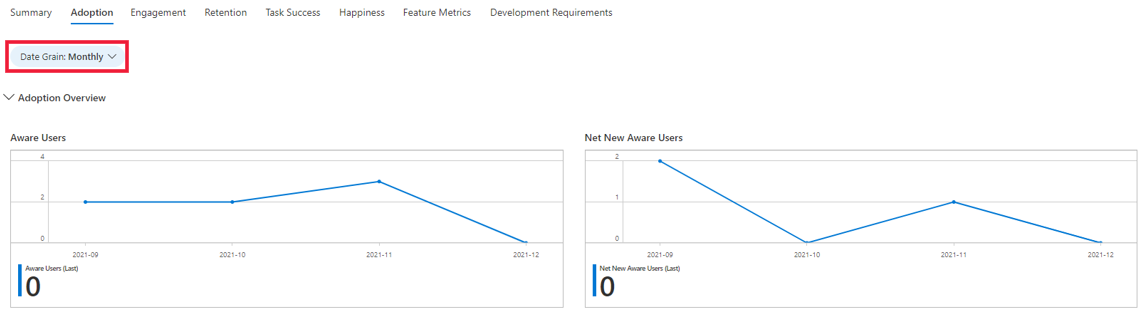
Ricerca per categorie accedere alle informazioni dettagliate dall'applicazione che non sono disponibili nelle cartelle di lavoro HEART?
È possibile esaminare i dati che alimentano la cartella di lavoro HEART se gli oggetti visivi non rispondono a tutte le domande. Per eseguire questa attività, nella sezione Monitoraggio selezionare Log ed eseguire query sulla customEvents tabella. Alcuni attributi di Click Analytics sono contenuti all'interno del customDimensions campo. Di seguito è illustrata una query di esempio.
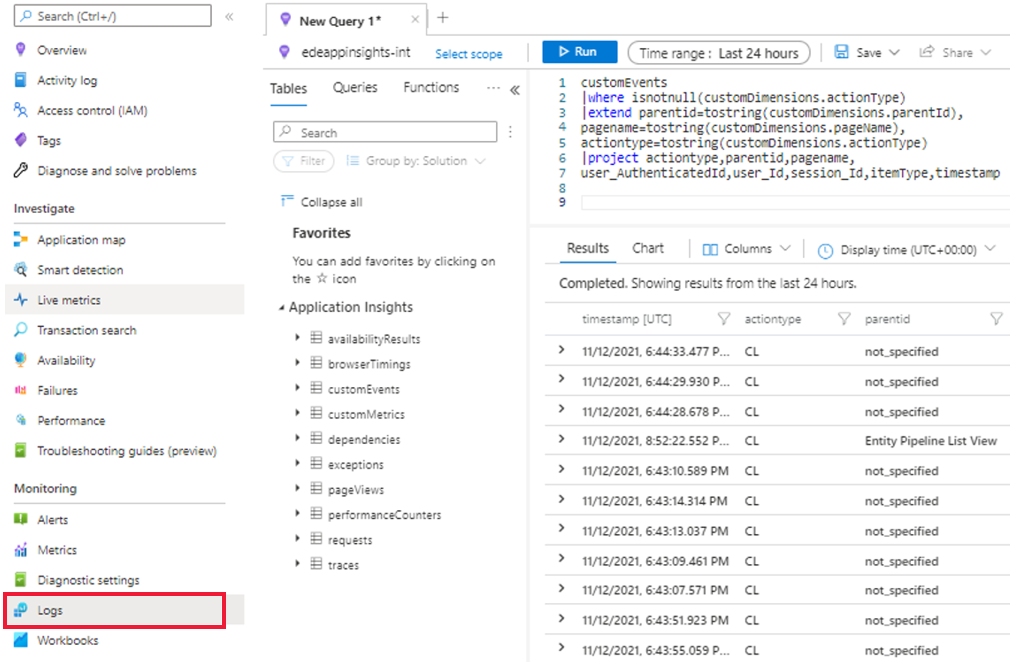
Per altre informazioni sui log in Monitoraggio di Azure, vedere Panoramica dei log di Monitoraggio di Azure.
È possibile modificare gli oggetti visivi nella cartella di lavoro?
Sì. Quando si seleziona il modello pubblico della cartella di lavoro:
Selezionare Modifica e apportare le modifiche.
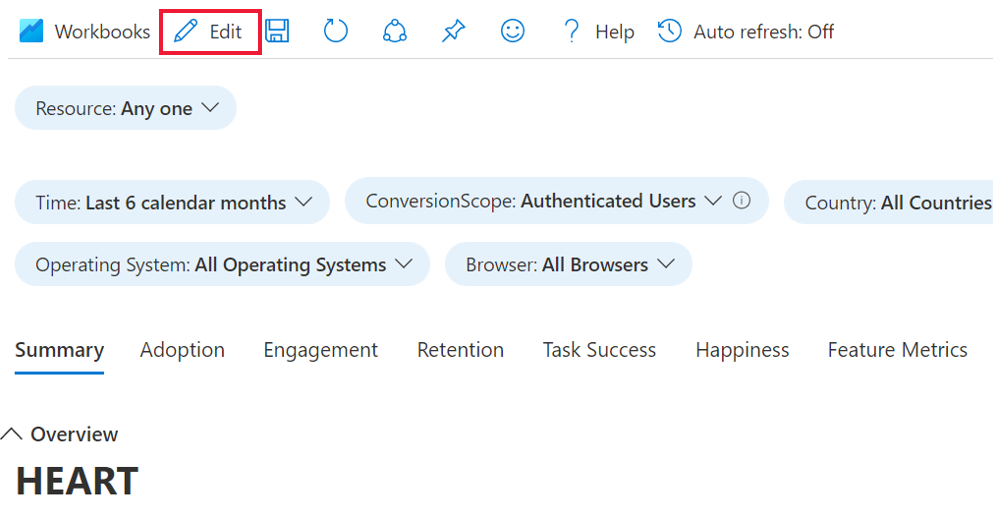
Dopo aver apportato le modifiche, selezionare Fine modifica e quindi selezionare l'icona Salva .
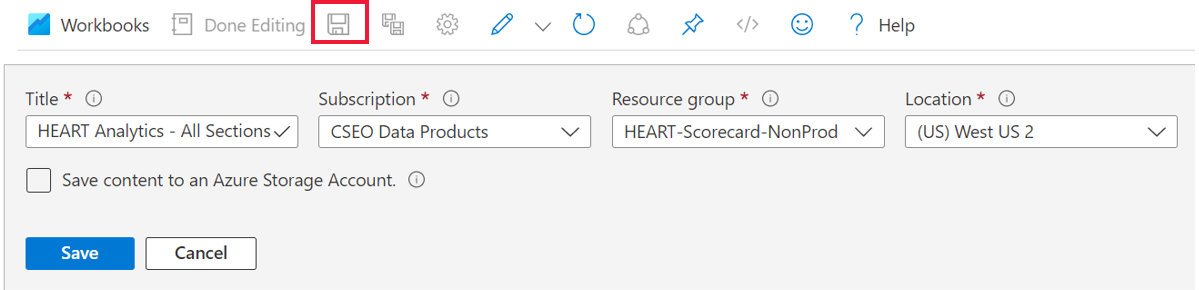
Per visualizzare la cartella di lavoro salvata, in Monitoraggio passare alla sezione Cartelle di lavoro e quindi selezionare la scheda Cartelle di lavoro.
Viene visualizzata una copia della cartella di lavoro personalizzata. È possibile apportare altre modifiche desiderate in questa copia.
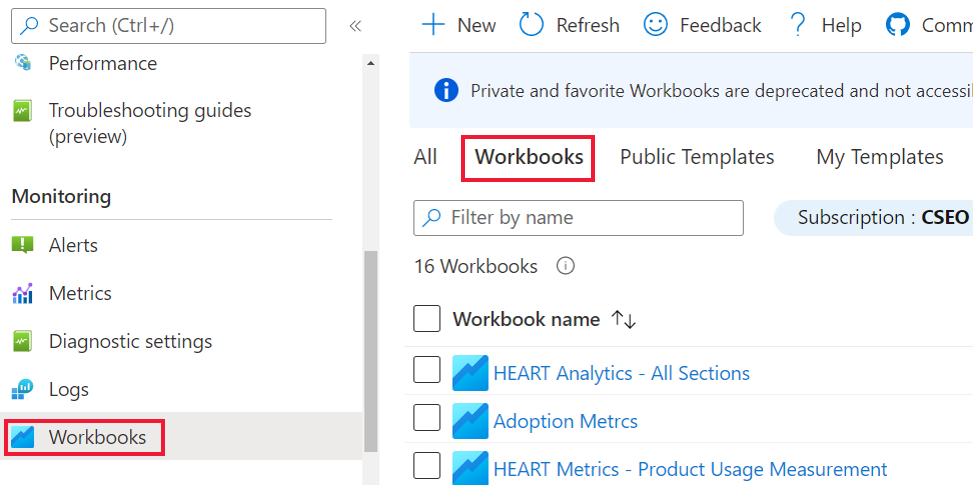
Per altre informazioni sulla modifica dei modelli di cartella di lavoro, vedere Modelli di Cartelle di lavoro di Azure.
Passaggi successivi
- Vedere il repository GitHub e il pacchetto npm per il plug-in Click Analytics Autocollection.
- Usare l'analisi degli eventi nell'esperienza utilizzo per analizzare i primi clic e la sezione in base alle dimensioni disponibili.
- Trovare i dati di clic nel campo contenuto all'interno dell'attributo
customDimensionsnellaCustomEventstabella in Log Analytics. Per altre indicazioni, vedi App di esempio. - Scopri di più sul framework Google HEART.